Что нужно сделать, чтобы Google Play Защита не мешала работе приложения KidLogger?
Для стабильной работы программы KidLogger перед установкой приложения необходимо на подконтрольном телефоне произвести некоторые действия.
1. Отключить проверку на безопасное ПО в Защите Google Play
Как это сделать:
зайти в приложение Play Mаркет – Меню Google Play – Play Protect– там в самом низу отключаем две опции.
2. Отключить уведомления у Play Защиты и сервисов Google
На Андроид 8 и 9 недостаточно отключить Play Защиту в Google Play, так как после отключения через какое-то время появится уведомление: «Защита отключена» – Включить. Человек естественно включит ее и защита тут же обнаружит установленное наше приложение: «Удалить опасное приложение System Updater» — Удалить.
Для того, чтобы подобные уведомления не приходили, необходимо отключить уведомления в Google Play Markey и в сервисах Google. Как это сделать:
Способ 1.
Откройте Settings / Notifications
В списке ищите Google Play Store и Google Play Services и отключите там уведомления.
Способ 2.
Заходим в Settings / Applications, находим Google Play Services – заходим туда, отпускаем вниз и ищем строку Notifications и отключаем главный включатель.
Теперь находим Google Play Store и аналогично отключаем уведомления.
Здесь вы можете найти новости программы KidLogger, интересные статьи и советы по использованию нашего сервиса. Новые возможности, рекомендации по установке и настройке приложения для Windows, Mac, Android.
Share|
Compare Parental Controls in Windows 7, Mac and Kidlogger.net
“Never leave kids and employees unsupervised. They might be protected and controlled.”
Archive
—All news— November, 2022 (1) October, 2022 (1) May, 2022 (1) March, 2022 (3) February, 2022 (3) November, 2021 (4) October, 2021 (1) September, 2021 (1) June, 2021 (2) March, 2021 (3) October, 2020 (1) September, 2020 (2) August, 2020 (1) July, 2020 (1) May, 2020 (1) April, 2020 (3) January, 2020 (1) December, 2019 (1) October, 2019 (1) September, 2019 (2) June, 2019 (1) May, 2019 (1) April, 2019 (1) February, 2019 (1) January, 2019 (2) December, 2018 (1) July, 2018 (1) June, 2018 (5) February, 2018 (1) December, 2017 (1) October, 2017 (2) August, 2017 (1) June, 2017 (1) May, 2017 (3) April, 2017 (2) March, 2017 (2) February, 2017 (2) January, 2017 (1) December, 2016 (1) October, 2016 (4) June, 2016 (1) May, 2016 (1) April, 2016 (2) March, 2016 (3) February, 2016 (2) November, 2015 (1) July, 2015 (1) March, 2015 (1) February, 2015 (1) May, 2014 (1) November, 2013 (1) August, 2013 (1) June, 2013 (1) March, 2013 (1) February, 2013 (1) October, 2012 (1) September, 2012 (1) July, 2012 (3) June, 2012 (1) May, 2012 (3) April, 2012 (1) February, 2012 (3) January, 2012 (1) December, 2011 (3) November, 2011 (5) August, 2011 (1) July, 2011 (1) April, 2011 (3) March, 2011 (1) December, 2010 (3) October, 2010 (2) June, 2010 (1) November, 2009 (1) December, -0001 (1)
Новости
- 18 нояб.

Voice message and Send coordinate
- 19 окт.
One more review of the Kidlogger service
- 01 мая
Keylogger feature end of support
- 03 марта
Дополнительные инструменты родительского контроля – игры, Смарт-Тв …
- 02 марта
Как добавить время на использование компьютера по запросу ребенка
- 02 марта
Microsoft Family Safety: аналог и дополнительные инструменты
- 11 февр.
KidLogger PRO 196 и 202
- 05 февр.
Запрос ребенка на дополнительное время больше не работает в Microso…
- 05 февр.
Как установка Discord Messenger может помочь вам с задачами родител.
 ..
.. - 24 нояб.
Ограничения при применении шифрования данных
Продолжайте получать уведомление «Сервисы Google Play продолжают останавливаться» — Samsung Galaxy Tab A 7.0
Выпущен в марте 2016 г., 7.0-дюймовый планшет Galaxy от Samsung.
41 вопрос Посмотреть всеДениз Р @денди64
Рем: 37
2
1
Опубликовано:
Опции- Постоянная ссылка
- История
- Подписаться
Уведомление «Сервисы Google Play продолжают останавливаться» постоянно появляется. Начало примерно 15.12.19. Не могу понять, как остановить. Невозможно использовать/получить доступ к любым приложениям, службам Google.
Начало примерно 15.12.19. Не могу понять, как остановить. Невозможно использовать/получить доступ к любым приложениям, службам Google.
Ответьте на этот вопрос У меня тоже есть эта проблема
Хороший вопрос?
Да №
Оценка 3
Отмена
Самый полезный ответ
Джаефф @jayeff
Респ: 407.7k
9
335
1,4к
Опубликовано:
Опции- Постоянная ссылка
- История
Привет @dandy64 ,
Несколько вещей, которые можно попробовать:
Очистите раздел кеша планшета и проверьте, решает ли это проблему. Вот как это сделать.
Запустите планшет в безопасном режиме и проверьте, осталась ли проблема или нет.
Если проблема больше не существует в безопасном режиме, то загруженное приложение является причиной проблемы. Хитрость заключается в том, чтобы выяснить, какой из них. Вам придется удалять загруженные приложения одно за другим, а затем перезагружать телефон в обычном режиме между каждым удалением, чтобы увидеть, сохраняется ли проблема или нет.
Когда это исчезло, проблема была в последнем загруженном приложении, которое нужно было удалить.
Поскольку это началось совсем недавно, проверьте, какие загруженные приложения были установлены или обновлены 15 декабря 2019 г. или около этой даты, и начните с них.
Был ли этот ответ полезен?
Да №
Оценка 2
Отменить
Джек Лабред @jackla
Рем: 181
3
1
Опубликовано:
Опции- Постоянная ссылка
- История
Google Play Store — это официальная торговая площадка для всех телефонов Samsung Galaxy Android. Здесь вы можете скачать множество приложений или игр, а затем установить их на свой телефон. Чтобы получить доступ к Google Play Store, убедитесь, что вы активировали свою учетную запись Google на своем телефоне.
Здесь вы можете скачать множество приложений или игр, а затем установить их на свой телефон. Чтобы получить доступ к Google Play Store, убедитесь, что вы активировали свою учетную запись Google на своем телефоне.
Если вы столкнулись с тем, что некоторые приложения для смартфонов неожиданно не работают, советуем обновить Webview и Chrome до последней версии и перезагрузить устройство.
Как и в случае с другими приложениями, иногда в приложении Google Play Store возникают проблемы, например, Play Store перестал работать, поэтому вы не можете получить к нему доступ для загрузки его содержимого. Если вы столкнулись с этой проблемой, есть несколько шагов, которые вы можете предпринять, чтобы решить проблему с остановкой службы Google Play.
Способ 1: Проверьте, отключено ли приложение для загрузки
Способ 2 : Очистите данные и кэш приложения Google Play Store.
Способ 3: Сбросить настройки приложения.
Способ 4: Проверьте, перезагрузив устройство.
Был ли этот ответ полезен?
Да №
Оценка 1
Отменить
Кристин Миллер @кристинмиллер
Рем.: 1
Размещено:
Опции- Постоянная ссылка
- История
Это случилось с моим старым планшетом Galaxy. В итоге я сделал сброс к заводским настройкам, который исправил это, но оказалось, что проблема была с приложениями Microsoft Office. Даже не уверен, что их можно удалить. Но теперь пишет, что они больше не поддерживаются, хотя раньше работали нормально.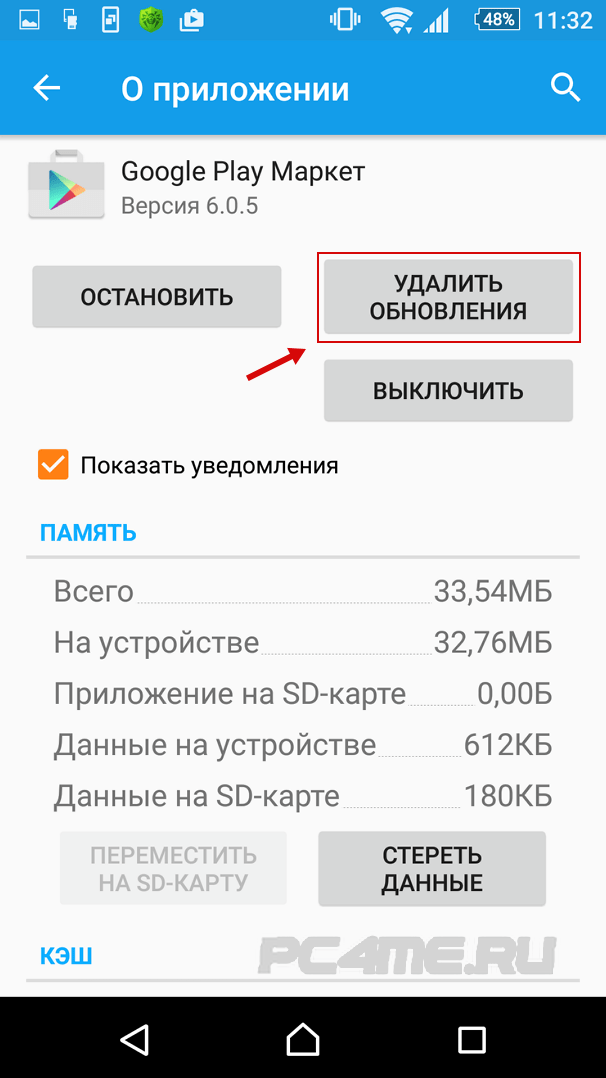
Если сброс до заводских настроек невозможен, я видел в Интернете ответ, относящийся к смартфону, но похоже, что его можно применить и здесь.
Был ли этот ответ полезен?
Да №
Оценка 0
Отменить
Иоланда Нил @yolandaneal
Рем.: 1
Размещено:
Опции- Постоянная ссылка
- История
У меня была эта проблема, и ничего не работало. В конце концов мне пришлось сбросить настройки Nook до заводских.
Был ли этот ответ полезен?
Да №
Оценка 0
Отмена
Android: сервисы Google Play не работают на эмуляторе
спросил
Изменено 5 лет назад
Просмотрено 8к раз
Мне пришлось отформатировать свой ноутбук с Windows, поэтому я скопировал папку SDK (поскольку ее размер составляет около 30 ГБ) и вставил ее в то же место в новой копии Windows.
Теперь, когда я запускаю Android Studio и SDK Manager, все выглядит нормально, и все инструменты и пакеты отображаются как загруженные, но когда я запускаю эмулятор для тестирования своего приложения, он говорит: Get Google Play Services , которые у меня уже есть в моем gradle следующим образом:
скомпилировать ‘com.google.android.gms:play-services:7.0.0’
Он отлично работал на старой машине с Windows, но теперь отказывается обнаруживать Службы Google Play .
Кроме того, эмулятор очень медленный, раньше он работал очень быстро на старой машине с Windows.
Что мне здесь не хватает?
Заранее спасибо.
- android
- android-emulator
- google-play-services
- android-sdk-tools
Приложение Службы Google Play отсутствует в эмуляторе . Библиотека требуется только для компиляции проектов с использованием API сервисов Google Play.
Согласно справочной документации по адресу Настройка сервисов Google Play :
Если вы хотите протестировать свое приложение на эмуляторе, разверните каталог для Android 4.2.2 (API 17) или более поздней версии, выберите Google API и установить его. Затем создайте новый AVD с Google API в качестве платформы. цель.
Итак, вам нужно использовать Google API в качестве целевого параметра SDK.
2Загрузите Службы Google Play 7.0 и установите их в свой эмулятор либо через оболочку adb, либо просто перетащив их.
Я рекомендую эмуляторы GenyMotion, поскольку они сравнительно быстрые и легкодоступные.
1Зарегистрируйтесь или войдите в систему
Зарегистрируйтесь с помощью Google Зарегистрироваться через Facebook Зарегистрируйтесь, используя электронную почту и парольОпубликовать как гость
Электронная почтаТребуется, но не отображается
Опубликовать как гость
Электронная почтаТребуется, но не отображается
Нажимая «Опубликовать свой ответ», вы соглашаетесь с нашими условиями обслуживания и подтверждаете, что прочитали и поняли нашу политику конфиденциальности и кодекс поведения.

 ..
..
Ваш комментарий будет первым